Płytka dotykowa TouchPad i klawiatura
|
|
|
- Kajetan Sokołowski
- 9 lat temu
- Przeglądów:
Transkrypt
1 Płytka dotykowa TouchPad i klawiatura
2 Copyright 2006 Hewlett-Packard Development Company, L.P. Microsoft i Windows są zastrzeżonymi w Stanach Zjednoczonych znakami towarowymi firmy Microsoft Corporation. Informacje zawarte w niniejszym dokumencie mogą zostać zmienione bez uprzedzenia. Jedyne warunki gwarancji na produkty i usługi firmy HP są ujęte w odpowiednich informacjach o gwarancji towarzyszących tym produktom i usługom. Żadne z podanych tu informacji nie powinny być uznawane za jakiekolwiek gwarancje dodatkowe. Firma HP nie ponosi odpowiedzialności za błędy techniczne lub wydawnicze ani pominięcia, jakie mogą wystąpić w tekście. Wydanie pierwsze: Lipiec 2006 Numer katalogowy dokumentu:
3 Spis treści 1 Płytka dotykowa TouchPad Używanie płytki dotykowej TouchPad... 2 Podłączanie myszy zewnętrznej... 2 Preferencje ustawień płytki dotykowej TouchPad Klawiatura Skróty klawiaturowe... 3 Używanie skrótów klawiaturowych... 4 Wyświetlenie informacji o systemie (fn+esc)... 4 Otwarcie Centrum pomocy i obsługi technicznej (fn+f1)... 4 Otwarcie okna Opcje wydruku (fn+f2)... 4 Otwarcie przeglądarki internetowej (fn+f3)... 5 Przełączenie obrazu na ekranie (fn+f4)... 5 Uruchomienie stanu wstrzymania (fn+f5)... 6 Uruchomienie funkcji QuickLock (fn+f6)... 6 Zmniejszenie jasności ekranu (fn+f7)... 6 Zwiększenie jasności ekranu (fn+f8)... 6 Odtwarzanie, wstrzymanie lub wznowienie odtwarzania dysku CD audio lub DVD (fn+f9)... 7 Zatrzymanie odtwarzania dysku CD audio lub DVD (fn+f10)... 7 Odtworzenie poprzedniego utworu lub części dysku CD audio lub DVD (fn +f11)... 7 Odtworzenie następnego utworu lub części dysku CD audio lub DVD (fn +f12)... 7 Oprogramowanie przycisków Quick Launch... 8 Dostęp do panelu sterowania przycisków Quick Launch... 8 Ustawienia preferencji układu... 8 Ustawianie zaawansowanych preferencji... 8 Wyświetlanie ikony przycisków Quick Launch... 9 Ustawianie przypisań przycisków na klawiaturze zewnętrznej Klawiatury numeryczne Używanie wbudowanej klawiatury numerycznej Włączanie i wyłączanie wbudowanej klawiatury numerycznej Przełączanie funkcji klawiszy wbudowanej klawiatury numerycznej Używanie zewnętrznej klawiatury numerycznej Włączanie i wyłączanie trybu num lock podczas pracy Indeks PLWW iii
4 iv PLWW
5 1 Płytka dotykowa TouchPad Na poniższej ilustracji oraz w tabeli przedstawiono płytkę dotykową TouchPad komputera. Element Opis (1) Wskaźnik płytki dotykowej TouchPad Niebieski: Płytka dotykowa TouchPad jest włączona. Bursztynowy: Płytka dotykowa TouchPad jest wyłączona. (2) Płytka dotykowa TouchPad* Umożliwia przesuwanie wskaźnika, a także zaznaczanie oraz aktywowanie elementów na ekranie. (3) Lewy przycisk płytki dotykowej TouchPad* Pełni te same funkcje, co lewy przycisk myszy zewnętrznej. (4) Prawy przycisk płytki dotykowej TouchPad* Pełni te same funkcje, co prawy przycisk myszy zewnętrznej. (5) Obszar przewijania płytki dotykowej TouchPad* Umożliwia przewijanie w górę lub w dół. (6) Przycisk włączania/wyłączania płytki dotykowej TouchPad Włącza/wyłącza płytkę dotykową TouchPad. *W tabeli opisano ustawienia fabryczne. Aby wyświetlić i zmienić ustawienia płytki dotykowej TouchPad, wybierz kolejno Start > Panel sterowania > Drukarki i inny sprzęt > Mysz. PLWW 1
6 Używanie płytki dotykowej TouchPad Aby przesunąć wskaźnik, przejedź palcem po powierzchni płytki dotykowej TouchPad w wybranym kierunku. Użyj przycisków płytki dotykowej TouchPad w taki sam sposób, jak odpowiadających im przycisków myszy zewnętrznej. Aby przewinąć w górę lub w dół za pomocą obszaru pionowego przewijania płytki dotykowej TouchPad, przesuń palec w górę lub w dół po liniach. Uwaga Jeśli przesuwasz kursor za pomocą płytki dotykowej TouchPad, musisz podnieść palec przed dotknięciem obszaru przewijania. Przesunięcie palca z płytki dotykowej TouchPad na obszar przewijania nie spowoduje włączenia funkcji przewijania. Podłączanie myszy zewnętrznej Za pomocą jednego z portów USB komputera do urządzenia można podłączyć zewnętrzną mysz USB. Za pomocą portów w opcjonalnym urządzeniu dodatkowym do systemu można podłączyć mysz USB. Preferencje ustawień płytki dotykowej TouchPad Ustawienia właściwości myszy dostępne w systemie Microsoft Windows umożliwiają dostosowanie ustawień urządzeń wskazujących, między innymi Stukanie w płytkę dotykową TouchPad umożliwia zaznaczenie elementu jednorazowym stuknięciem lub kliknięcie podwójne dwukrotnym stuknięciem (ustawienie fabryczne). Ruch brzegowy umożliwia dalsze przewijanie w momencie, gdy palec zatrzymał się na brzegu płytki dotykowej TouchPad (ustawienie fabryczne). Preferencje przycisków umożliwiają przełączanie ustawień przycisków dla lewo i praworęcznych (ustawienie fabryczne dla praworęcznych). Aby przejść do Właściwości myszy, wybierz polecenia Start > Panel sterowania > Drukarki i inny sprzęt > Mysz. 2 Rozdział 1 Płytka dotykowa TouchPad PLWW
7 2 Klawiatura Skróty klawiaturowe Skróty klawiaturowe to połączenie klawisza fn (1) z klawiszem esc (2) lub jednym z klawiszy funkcyjnych (3). Ikony na klawiszach f1 do f12 wskazują funkcje skrótów klawiaturowych. W kolejnych podrozdziałach opisano funkcje skrótów klawiaturowych oraz procedury. Aby wykonać tę funkcję Wyświetlenie informacji o systemie. Otwarcie Centrum pomocy i obsługi technicznej. Otwarcie okna Opcje wydruku. Otwarcie przeglądarki internetowej. Przełączenie między wyświetlaczem komputera a zewnętrznym urządzeniem wyświetlającym. Uruchomienie stanu wstrzymania. Uruchomienie funkcji QuickLock. Zmniejszenie jasności ekranu. Zwiększenie jasności ekranu. Odtwarzanie, wstrzymanie lub wznowienie odtwarzania dysku CD audio lub DVD. Zatrzymanie odtwarzania dysku CD audio lub DVD. Naciśnij fn+esc fn+f1 fn+f2 fn+f3 fn+f4 fn+f5 fn+f6 fn+f7 fn+f8 fn+f9 fn+f10 PLWW Skróty klawiaturowe 3
8 Aby wykonać tę funkcję Odtworzenie poprzedniego utworu lub części dysku CD audio lub DVD. Odtworzenie kolejnego utworu lub części dysku CD audio lub DVD. Naciśnij fn+f11 fn+f12 Używanie skrótów klawiaturowych Aby użyć polecenia skrótu klawiaturowego Naciśnij krótko klawisz fn, a następnie naciśnij krótko drugi klawisz polecenia skrótu klawiaturowego. lub Naciśnij i przytrzymaj klawisz fn, naciśnij krótko drugi klawisz polecenia skrótu klawiaturowego, a następnie zwolnij jednocześnie oba klawisze. Wyświetlenie informacji o systemie (fn+esc) Naciśnij klawisz fn+esc, aby wyświetlić informacje o elementach sprzętowych systemu oraz o numerze wersji systemu BIOS. W widoku systemu Windows fn+esc wersja systemu BIOS jest wyświetlana jako data BIOS. W niektórych modelach komputerów data BIOS jest wyświetlana w formacie dziesiętnym. Data BIOS jest niekiedy nazywana numerem wersji systemu ROM. Otwarcie Centrum pomocy i obsługi technicznej (fn+f1) Naciśnij fn+f1, aby otworzyć Centrum pomocy i obsługi technicznej. Oprócz informacji na temat systemu operacyjnego Windows, Centrum pomocy i obsługi technicznej udostępnia: Informacje o komputerze, takie jak nazwa modelu, numer seryjny, zainstalowane oprogramowanie, elementy sprzętowe i specyfikacje. Odpowiedzi na pytania dotyczące używania komputera. Podręczniki pomagające nauczyć się obsługi komputera i funkcji Windows. Aktualizacje systemu operacyjnego Windows, sterowników oraz oprogramowania zainstalowanego w komputerze. Narzędzia sprawdzające działanie funkcji komputera. Zautomatyzowane i interaktywne rozwiązywanie problemów, rozwiązania do naprawy oraz procedury przywracania systemu. Łącza do specjalistów pomocy HP. Otwarcie okna Opcje wydruku (fn+f2) Naciśnij klawisze fn+f2, aby otworzyć okno Opcje wydruku włączonej aplikacji Windows. 4 Rozdział 2 Klawiatura PLWW
9 Otwarcie przeglądarki internetowej (fn+f3) Naciśnij klawisze fn+f3, aby otworzyć przeglądarkę internetową. Do momentu ustawienia opcji internetowych lub usług internetowych, skrót klawiaturowy fn+f3 powoduje otwarcie Kreatora połączenia internetowego Windows. Po ustawieniu opcji internetowych, usług internetowych lub przeglądarki internetowej, naciśnięcie klawiszy fn+f3 umożliwia szybki dostęp do strony głównej i Internetu. Przełączenie obrazu na ekranie (fn+f4) Naciśnij klawisze fn+f4, aby przełączać obraz między urządzeniami wyświetlającymi podłączonymi do komputera. Na przykład, jeśli do komputera jest podłączony monitor, po każdym naciśnięciu klawiszy fn+f4 obraz przełącza się między wyświetlaczem komputera, monitorem, a jednoczesnym wyświetlaniem na komputerze i monitorze. Większość zewnętrznych monitorów odbiera informacje wideo z komputera za pomocą zewnętrznego standardu wideo VGA. Skrót klawiaturowy fn+f4 umożliwia również przełączanie obrazów między innymi urządzeniami odbierającymi informacje wideo z komputera, takimi jak urządzenia S-Video. Skrót klawiaturowy fn+f4 obsługuje następujące rodzaje transmisji wideo (poniżej podano również przykłady zgodnych z nimi urządzeń): LCD (wyświetlacz komputera) External VGA (większość monitorów zewnętrznych) S-Video (telewizory, kamery wideo, magnetowidy oraz karty przechwytywania wideo z gniazdami S-Video typu jack, w wybranych modelach) Composite video (telewizory, kamery wideo, magnetowidy oraz karty przechwytywania wideo z gniazdami kompozytowymi wejścia wideo typu jack) Uwaga Urządzenia odbierające sygnał composite video można podłączyć do systemu tylko za pomocą opcjonalnego urządzenia dodatkowego. PLWW Skróty klawiaturowe 5
10 Uruchomienie stanu wstrzymania (fn+f5) Naciśnij klawisze fn+f5, aby uruchomić stan wstrzymania. Uruchomienie stanu wstrzymania powoduje zapisanie pracy w pamięci o dostępie swobodnym (RAM) i wygaszenie ekranu, przyczynia się także do oszczędzania energii. Kiedy komputer znajduje się w stanie wstrzymania, wskaźniki zasilania migają. OSTROŻNIE Ze względu na ryzyko utraty danych, należy zapisać swoją pracę przed uruchomieniem stanu wstrzymania. Przed uruchomieniem stanu wstrzymania należy włączyć komputer. Jeśli komputer znajduje się w stanie hibernacji, przed uruchomieniem stanu wstrzymania należy go uruchomić w normalnym trybie. Uwaga Aby przywrócić pracę komputera ze stanu hibernacji, naciśnij przycisk zasilania. Aby przywrócić pracę komputera ze stanu wstrzymania, naciśnij przycisk zasilania, dowolny klawisz na klawiaturze, użyj płytki dotykowej TouchPad lub naciśnij przycisk płytki dotykowej TouchPad. Aby przywrócić pracę komputera ze stanu hibernacji, naciśnij przycisk zasilania. Funkcja skrótu klawiaturowego fn+f5 może zostać zmieniona. Na przykład można ustawić skrót klawiaturowy fn+f5 tak, aby uruchamiał hibernację, a nie stan wstrzymania. Uwaga W systemie operacyjnym Windows stan wstrzymania jest określany jako wstrzymanie. Uruchomienie funkcji QuickLock (fn+f6) Naciśnij klawisze fn+f6, aby uruchomić funkcję zabezpieczeń QuickLock. Funkcja QuickLock umożliwia ochronę danych osobistych poprzez wyświetlanie okna Logowanie systemu operacyjnego. Podczas wyświetlania okna Logowanie dostęp do komputera można uzyskać tylko po wprowadzeniu hasła użytkownika lub administratora systemu Windows. Uwaga Przed użyciem funkcji QuickLock należy ustawić hasło użytkownika lub administratora systemu Windows. Aby użyć funkcji QuickLock, naciśnij klawisze fn+f6, aby wyświetlić okno Logowanie i zablokować komputer. Następnie postępuj zgodnie z instrukcjami na ekranie, aby wprowadzić hasło użytkownika lub administratora systemu Windows i uzyskać dostęp do komputera. Zmniejszenie jasności ekranu (fn+f7) Naciśnij klawisze fn+f7, aby zmniejszyć jasność ekranu. Przytrzymaj skrót klawiaturowy, aby stopniowo zmniejszać jasność ekranu. Zwiększenie jasności ekranu (fn+f8) Naciśnij klawisze fn+f8, aby zwiększyć jasność ekranu. Przytrzymaj skrót klawiaturowy, aby stopniowo zwiększać jasność ekranu. 6 Rozdział 2 Klawiatura PLWW
11 Odtwarzanie, wstrzymanie lub wznowienie odtwarzania dysku CD audio lub DVD (fn+f9) Skrót klawiaturowy fn+f9 działa tylko kiedy w napędzie znajduje się dysk CD audio lub DVD. Jeśli dysk CD audio lub DVD Nie jest odtwarzany, naciśnij klawisze fn+f9, aby rozpocząć lub wznowić odtwarzanie. Jest odtwarzany, naciśnij klawisze fn+f9, aby wstrzymać odtwarzanie. Zatrzymanie odtwarzania dysku CD audio lub DVD (fn+f10) Naciśnij klawisze fn+f10, aby zatrzymać odtwarzanie dysku CD audio lub DVD. Odtworzenie poprzedniego utworu lub części dysku CD audio lub DVD (fn+f11) Podczas odtwarzania dysku CD audio lub DVD naciśnij klawisze fn+f11, aby odtworzyć poprzedni utwór z dysku CD lub poprzednią część dysku DVD. Odtworzenie następnego utworu lub części dysku CD audio lub DVD (fn+f12) Podczas odtwarzania dysku CD audio lub DVD naciśnij klawisze fn+f12, aby odtworzyć następny utwór z dysku CD lub następną część dysku DVD. PLWW Skróty klawiaturowe 7
12 Oprogramowanie przycisków Quick Launch Panelu sterowania przycisków Quick Launch można użyć, aby: Ustawić preferencje układu okien na pulpicie systemu Windows. Ustawić zaawansowane preferencje, między innymi: Preferencje ustawień wyświetlania ikony przycisków Quick Launch. Ustawianie przypisań przycisków Easy Access na opcjonalnej klawiaturze zewnętrznej. Uwaga Przyciski Quick Launch na opcjonalnej klawiaturze zewnętrznej są nazywane przyciskami szybkiego dostępu. W kolejnych podrozdziałach zawarto instrukcje preferencji ustawień w panelu sterowania przycisków Quick Launch. Aby zobaczyć na ekranie dodatkowe informacje o dowolnym elemencie w panelu sterowania, kliknij przycisk Pomoc w górnym prawym rogu okna. Przycisk Pomoc jest oznaczony ikoną ze znakiem zapytania. Dostęp do panelu sterowania przycisków Quick Launch Dostęp do panelu sterowania przycisków Quick Launch można uzyskać za pomocą przycisku Start lub ikony wyświetlanej w obszarze powiadomień, z prawej strony paska zadań lub na pulpicie Windows. Aby przejść do panelu sterowania przycisków Quick Launch za pomocą przycisku Start, wybierz kolejno polecenia Start > Panel sterowania > Drukarki i inny sprzęt > Quick Launch Buttons. Ustawienia preferencji układu Aby ustawić preferencje układu na pulpicie Windows: 1. Otwórz panel sterowania przycisków Quick Launch: Wybierz Start > Panel sterowania > Drukarki i inny sprzęt > Quick Launch Buttons. lub Kliknij dwukrotnie ikonę Quick Launch Buttons w obszarze powiadomień z prawej strony paska narzędzi. 2. Kliknij kartę Quick Tile. 3. Kliknij polecenie Vertical Tile (Sąsiadujące pionowo) lub Horizontal Tile (Sąsiadujące poziomo), a następnie kliknij programy, aby zostały one wyświetlone w polu Applications currently running (Wszystkie uruchomione aplikacje). 4. Aby zapisać preferencje i zamknąć ekran, kliknij przycisk OK. Ustawianie zaawansowanych preferencji W panelu sterowania przycisków Quick Launch można ustawić przypisania ikon i klawiatury zewnętrznej. 8 Rozdział 2 Klawiatura PLWW
13 Wyświetlanie ikony przycisków Quick Launch Aby wyświetlić lub ukryć ikonę właściwości przycisków Quick Launch, widoczną w obszarze powiadomień z prawej strony paska zadań lub na pulpicie Windows: 1. Otwórz panel sterowania przycisków Quick Launch: Wybierz Start > Panel sterowania > Drukarki i inny sprzęt > Quick Launch Buttons. lub Kliknij dwukrotnie ikonę Quick Launch Buttons w obszarze powiadomień z prawej strony paska narzędzi lub na pulpicie Windows. 2. Kliknij kartę Zaawansowane. Na karcie Zaawansowane można ustawić wyświetlanie lub ukrycie ikony przycisków Quick Launch w obszarze powiadomień na pulpicie Windows. Aby wyświetlić ikonę, zaznacz pole wyboru Show icon on the taskbar (Pokaż ikonę na pasku zadań) lub Show icon on the desktop (Pokaż ikonę na pulpicie). Aby ukryć ikonę, odznacz pole wyboru Show icon on the taskbar (Pokaż ikonę na pasku zadań) lub Show icon on the desktop (Pokaż ikonę na pulpicie). 3. Aby zapisać preferencje i zamknąć ekran, kliknij przycisk OK. Ustawianie przypisań przycisków na klawiaturze zewnętrznej W przypadku korzystania z opcjonalnej klawiatury zewnętrznej HP wyposażonej w przyciski łatwego dostępu Easy Access, na karcie Ustawienia można ustawić przypisania oraz schematy przycisków Easy Access. Karta Ustawienia jest domyślnie wyłączona i ukryta. Aby włączyć i wyświetlić kartę Ustawienia w panelu sterowania przycisków Quick Launch: 1. Otwórz panel sterowania przycisków Quick Launch: Wybierz Start > Panel sterowania > Drukarki i inny sprzęt > Quick Launch Buttons. lub Kliknij dwukrotnie ikonę Quick Launch Buttons w obszarze powiadomień z prawej strony paska narzędzi. 2. Kliknij kartę Zaawansowane. A następnie: Aby włączyć i wyświetlić kartę Ustawienia, zaznacz pole wyboru Allow users to modify button assignments on external keyboard (Zezwól użytkownikom na modyfikowanie przypisań klawiszy na klawiaturze zewnętrznej). lub Aby wyłączyć i ukryć kartę Ustawienia, odznacz pole wyboru Allow users to modify button assignments on external keyboard (Zezwól użytkownikom na modyfikowanie przypisań klawiszy na klawiaturze zewnętrznej). PLWW Oprogramowanie przycisków Quick Launch 9
14 Uwaga Aby włączyć kartę Ustawienia, należy zamknąć okno dialogowe Właściwości przycisków Quick Launch, a następnie ponownie je otworzyć celem zobaczenia karty Ustawienia. 3. Aby zapisać preferencje i zamknąć ekran, kliknij przycisk OK. Więcej informacji o zarządzaniu przypisaniami i schematami przycisków Easy Access można znaleźć w instrukcjach producenta klawiatury zewnętrznej. 10 Rozdział 2 Klawiatura PLWW
15 3 Klawiatury numeryczne Komputer jest wyposażony we wbudowaną klawiaturę numeryczną, obsługuje również opcjonalną zewnętrzną klawiaturę numeryczną lub opcjonalną klawiaturę zewnętrzną z wbudowaną klawiaturą numeryczną. Element Opis (1) Klawisz fn Naciśnięcie z klawiszem funkcyjnym lub klawiszem esc powoduje wykonanie często używanych funkcji systemu. (2) Wskaźnik num lock Włączony: Klawisz num lock jest włączony. (3) Klawisz num lock Po naciśnięciu z klawiszem fn, włącza wbudowaną klawiaturę numeryczną. (4) Wbudowana klawiatura numeryczna Można ich używać tak samo jak klawiszy zewnętrznej klawiatury numerycznej. PLWW 11
16 Używanie wbudowanej klawiatury numerycznej 15 klawiszy wbudowanej klawiatury numerycznej można używać tak samo, jak klawiszy zewnętrznej klawiatury numerycznej. Kiedy wbudowana klawiatura numeryczna jest włączona, każdy klawisz wykonuje funkcję oznaczoną ikoną w jego prawym górnym rogu. Włączanie i wyłączanie wbudowanej klawiatury numerycznej Naciśnij klawisze fn+num lk, aby włączyć wbudowaną klawiaturę numeryczną. Zapali się wskaźnik num lock. Ponownie naciśnij klawisze fn+num lk, aby przywrócić standardowe funkcje klawiszy. Uwaga Wbudowana klawiatura numeryczna nie będzie działać, dopóki do komputera lub opcjonalnego urządzenia dodatkowego jest podłączona klawiatura zewnętrzna lub klawiatura numeryczna. Za pomocą portów w opcjonalnym urządzeniu dodatkowym do systemu można podłączyć mysz USB. Przełączanie funkcji klawiszy wbudowanej klawiatury numerycznej Można czasowo przełączyć funkcje klawiszy wbudowanej klawiatury numerycznej między standardowymi funkcjami a funkcjami klawiatury numerycznej, naciskając klawisz fn lub kombinację klawiszy fn+shift. Aby zmienić funkcję klawisza klawiatury numerycznej na funkcje klawiatury numerycznej, gdy klawiatura numeryczna jest wyłączona, naciśnij i przytrzymaj klawisz fn, naciskając jednocześnie klawisz klawiatury numerycznej. Aby użyć czasowo klawiszy klawiatury numerycznej jako standardowych klawiszy, gdy klawiatura numeryczna jest włączona: Naciśnij i przytrzymaj klawisz fn, aby pisać małymi literami. Naciśnij i przytrzymaj klawisze fn+shift, aby pisać wielkimi literami. Używanie zewnętrznej klawiatury numerycznej Klawisze większości zewnętrznych klawiatur numerycznych mają inne funkcje w zależności od tego, czy jest włączony klawisz num lock. (W ustawieniach fabrycznych klawisz num lock jest wyłączony). Na przykład: Gdy klawisz num lock jest włączony, większość klawiszy klawiatury numerycznej wpisuje cyfry. Gdy klawisz num lock jest wyłączony, większość klawiszy klawiatury numerycznej działa jako klawisze strzałki, page up lub page down. Gdy klawisz num lock na klawiaturze zewnętrznej jest włączony, na komputerze świeci się wskaźnik num lock. Gdy klawisz num lock na klawiaturze zewnętrznej jest wyłączony, wskaźnik num lock na komputerze nie świeci się. Nie można włączyć wbudowanej klawiatury numerycznej, jeśli do komputera jest podłączona zewnętrzna klawiatura numeryczna. 12 Rozdział 3 Klawiatury numeryczne PLWW
17 Włączanie i wyłączanie trybu num lock podczas pracy Aby włączyć lub wyłączyć podczas pracy klawisz num lock na klawiaturze zewnętrznej: Naciśnij klawisz num lock na klawiaturze zewnętrznej, nie na komputerze. PLWW Używanie zewnętrznej klawiatury numerycznej 13
18 14 Rozdział 3 Klawiatury numeryczne PLWW
19 Indeks C composite video 5 F funkcja QuickLock, skrót klawiaturowy 6 J jasność ekranu, skróty klawiaturowe 6 K klawiatura numeryczna, wbudowana położenie 11 przełączanie funkcji klawiszy 12 używanie 12 włączanie i wyłączanie 12 klawiatura numeryczna, zewnętrzna num lock 13 używanie 12 klawisze funkcyjne 3 klawisz fn 3 M mysz, zewnętrzna podłączanie 2 preferencje ustawień 2 N num lock, zewnętrzna klawiatura numeryczna 13 O obraz ekranu, przełączanie 5 obszar przewijania, płytka dotykowa TouchPad 1 obszar przewijania płytki dotykowej TouchPad, położenie 1 okno Opcje wydruku, skrót klawiaturowy 4 P płytka dotykowa TouchPad położenie 1 preferencje ustawień 2 używanie 2 przyciski płytka dotykowa TouchPad 1 płytka dotykowa TouchPad, włączanie/wyłączanie 1 przyciski płytki dotykowej TouchPad, położenie 1 przycisk włączania/wyłączania płytki dotykowej TouchPad, położenie 1 R regulatory nośników, skróty klawiaturowe 7 rodzaje transmisji wideo 5 S skrót klawiaturowy, informacje o systemie 4 skrót klawiaturowy Centrum pomocy i obsługi technicznej 4 skrót klawiaturowy przeglądarki internetowej 5 skróty klawiaturowe opis 3 otwarcie Centrum pomocy i obsługi technicznej 4 otwarcie okna Opcje wydruku 4 otwarcie przeglądarki internetowej 5 przełączanie obrazu ekranu 5 regulatory dysków CD audio lub DVD 7 uruchomienie funkcji QuickLock 6 uruchomienie stanu wstrzymania 6 używanie 4 wyświetlanie informacji o systemie 4 zmniejszenie jasności ekranu 6 zwiększenie jasności ekranu 6 skróty klawiaturowe, położenie 3 stan wstrzymania, skrót klawiaturowy 6 S-Video 5 W wskaźnik płytki dotykowej TouchPad, położenie 1 wyświetlacz jasność ekranu, skróty klawiaturowe 6 obraz, przełączanie 5 PLWW Indeks 15
20 16 Indeks PLWW
21
22
Urządzenia wskazujące i klawiatura Instrukcja obsługi
 Urządzenia wskazujące i klawiatura Instrukcja obsługi Copyright 2009 Hewlett-Packard Development Company, L.P. Windows jest zastrzeżonym znakiem towarowym firmy Microsoft Corporation, zarejestrowanym w
Urządzenia wskazujące i klawiatura Instrukcja obsługi Copyright 2009 Hewlett-Packard Development Company, L.P. Windows jest zastrzeżonym znakiem towarowym firmy Microsoft Corporation, zarejestrowanym w
Urządzenia wskazujące i klawiatura Instrukcja obsługi
 Urządzenia wskazujące i klawiatura Instrukcja obsługi Copyright 2007 Hewlett-Packard Development Company, L.P. Microsoft i Windows są zastrzeżonymi w Stanach Zjednoczonych znakami towarowymi firmy Microsoft
Urządzenia wskazujące i klawiatura Instrukcja obsługi Copyright 2007 Hewlett-Packard Development Company, L.P. Microsoft i Windows są zastrzeżonymi w Stanach Zjednoczonych znakami towarowymi firmy Microsoft
Płytka dotykowa TouchPad i klawiatura
 Płytka dotykowa TouchPad i klawiatura Instrukcja obsługi Copyright 2007 Hewlett-Packard Development Company, L.P. Windows jest zastrzeżonym znakiem towarowym firmy Microsoft Corporation, zarejestrowanym
Płytka dotykowa TouchPad i klawiatura Instrukcja obsługi Copyright 2007 Hewlett-Packard Development Company, L.P. Windows jest zastrzeżonym znakiem towarowym firmy Microsoft Corporation, zarejestrowanym
Urządzenia wskazujące i klawiatura Instrukcja obsługi
 Urządzenia wskazujące i klawiatura Instrukcja obsługi Copyright 2007 Hewlett-Packard Development Company, L.P. Windows jest zastrzeżonym znakiem towarowym firmy Microsoft Corporation, zarejestrowanym w
Urządzenia wskazujące i klawiatura Instrukcja obsługi Copyright 2007 Hewlett-Packard Development Company, L.P. Windows jest zastrzeżonym znakiem towarowym firmy Microsoft Corporation, zarejestrowanym w
Urządzenia wskazujące i klawiatura Instrukcja obsługi
 Urządzenia wskazujące i klawiatura Instrukcja obsługi Copyright 2009 Hewlett-Packard Development Company, L.P. Windows jest zastrzeżonym znakiem towarowym firmy Microsoft Corporation, zarejestrowanym w
Urządzenia wskazujące i klawiatura Instrukcja obsługi Copyright 2009 Hewlett-Packard Development Company, L.P. Windows jest zastrzeżonym znakiem towarowym firmy Microsoft Corporation, zarejestrowanym w
Urządzenia wskazujące i klawiatura Instrukcja obsługi
 Urządzenia wskazujące i klawiatura Instrukcja obsługi Copyright 2007 Hewlett-Packard Development Company, L.P. Microsoft i Windows są zastrzeżonymi znakami towarowymi firmy Microsoft Corporation. Informacje
Urządzenia wskazujące i klawiatura Instrukcja obsługi Copyright 2007 Hewlett-Packard Development Company, L.P. Microsoft i Windows są zastrzeżonymi znakami towarowymi firmy Microsoft Corporation. Informacje
Płytka dotykowa TouchPad i klawiatura
 Płytka dotykowa TouchPad i klawiatura Copyright 2006 Hewlett-Packard Development Company, L.P. Microsoft i Windows są zastrzeżonymi w Stanach Zjednoczonych znakami towarowymi firmy Microsoft Corporation.
Płytka dotykowa TouchPad i klawiatura Copyright 2006 Hewlett-Packard Development Company, L.P. Microsoft i Windows są zastrzeżonymi w Stanach Zjednoczonych znakami towarowymi firmy Microsoft Corporation.
Płytka dotykowa TouchPad i klawiatura
 Płytka dotykowa TouchPad i klawiatura Copyright 2006 Hewlett-Packard Development Company, L.P. Microsoft i Windows są zastrzeżonymi w Stanach Zjednoczonych znakami towarowymi firmy Microsoft Corporation.
Płytka dotykowa TouchPad i klawiatura Copyright 2006 Hewlett-Packard Development Company, L.P. Microsoft i Windows są zastrzeżonymi w Stanach Zjednoczonych znakami towarowymi firmy Microsoft Corporation.
Głośnik HP Roar Plus. Inne funkcje
 Głośnik HP Roar Plus Inne funkcje Copyright 2014 Hewlett-Packard Development Company, L.P. Microsoft, Windows i Windows Vista są zastrzeżonymi w Stanach Zjednoczonych znakami towarowymi grupy firm Microsoft.
Głośnik HP Roar Plus Inne funkcje Copyright 2014 Hewlett-Packard Development Company, L.P. Microsoft, Windows i Windows Vista są zastrzeżonymi w Stanach Zjednoczonych znakami towarowymi grupy firm Microsoft.
Urządzenia wskazujące i klawiatura Instrukcja obsługi
 Urządzenia wskazujące i klawiatura Instrukcja obsługi Copyright 2008 Hewlett-Packard Development Company, L.P. Windows jest zastrzeżonym znakiem towarowym firmy Microsoft Corporation, zarejestrowanym w
Urządzenia wskazujące i klawiatura Instrukcja obsługi Copyright 2008 Hewlett-Packard Development Company, L.P. Windows jest zastrzeżonym znakiem towarowym firmy Microsoft Corporation, zarejestrowanym w
Parowanie urządzeń Bluetooth. Instrukcja obsługi
 Parowanie urządzeń Bluetooth Instrukcja obsługi Copyright 2012 Hewlett-Packard Development Company, L.P. Microsoft, Windows i Windows Vista są zastrzeżonymi w Stanach Zjednoczonych znakami towarowymi firmy
Parowanie urządzeń Bluetooth Instrukcja obsługi Copyright 2012 Hewlett-Packard Development Company, L.P. Microsoft, Windows i Windows Vista są zastrzeżonymi w Stanach Zjednoczonych znakami towarowymi firmy
Kopia zapasowa i odzyskiwanie Podręcznik użytkownika
 Kopia zapasowa i odzyskiwanie Podręcznik użytkownika Copyright 2009 Hewlett-Packard Development Company, L.P. Windows jest zastrzeżonym znakiem towarowym firmy Microsoft Corporation, zarejestrowanym w
Kopia zapasowa i odzyskiwanie Podręcznik użytkownika Copyright 2009 Hewlett-Packard Development Company, L.P. Windows jest zastrzeżonym znakiem towarowym firmy Microsoft Corporation, zarejestrowanym w
Pilot zdalnego sterowania HP Media (tylko wybrane modele) Instrukcja obsługi
 Pilot zdalnego sterowania HP Media (tylko wybrane modele) Instrukcja obsługi Copyright 2008 Hewlett-Packard Development Company, L.P. Windows i Windows Vista są znakami towarowymi lub zastrzeżonymi znakami
Pilot zdalnego sterowania HP Media (tylko wybrane modele) Instrukcja obsługi Copyright 2008 Hewlett-Packard Development Company, L.P. Windows i Windows Vista są znakami towarowymi lub zastrzeżonymi znakami
Easy, Reliable & Secure. Podręcznik instalacji wzmacniacza N300RE Wi-Fi Range Extender
 Easy, Reliable & Secure Podręcznik instalacji wzmacniacza N300RE Wi-Fi Range Extender Wprowadzenie Wzmacniacz sygnału sieci Wi-Fi zwiększa zasięg sieci Wi-Fi, obejmując obszar, który znajduje się poza
Easy, Reliable & Secure Podręcznik instalacji wzmacniacza N300RE Wi-Fi Range Extender Wprowadzenie Wzmacniacz sygnału sieci Wi-Fi zwiększa zasięg sieci Wi-Fi, obejmując obszar, który znajduje się poza
Płytka dotykowa TouchPad i klawiatura
 Płytka dotykowa TouchPad i klawiatura Instrukcja obsługi Copyright 2007 Hewlett-Packard Development Company, L.P. Windows jest zastrzeżonym znakiem towarowym firmy Microsoft Corporation, zarejestrowanym
Płytka dotykowa TouchPad i klawiatura Instrukcja obsługi Copyright 2007 Hewlett-Packard Development Company, L.P. Windows jest zastrzeżonym znakiem towarowym firmy Microsoft Corporation, zarejestrowanym
Płytka dotykowa TouchPad i klawiatura
 Płytka dotykowa TouchPad i klawiatura Numer katalogowy dokumentu: 430406-241 Stycze 2007 r. W tym podręczniku opisano płytkę TouchPad i klawiaturę komputera. Spis tre ci 1 Płytka dotykowa TouchPad Opis
Płytka dotykowa TouchPad i klawiatura Numer katalogowy dokumentu: 430406-241 Stycze 2007 r. W tym podręczniku opisano płytkę TouchPad i klawiaturę komputera. Spis tre ci 1 Płytka dotykowa TouchPad Opis
Przewodnik AirPrint. Ten dokument obowiązuje dla modeli atramentowych. Wersja A POL
 Przewodnik AirPrint Ten dokument obowiązuje dla modeli atramentowych. Wersja A POL Modele urządzenia Niniejszy podręcznik użytkownika obowiązuje dla następujących modeli. DCP-J40DW, MFC-J440DW/J450DW/J460DW
Przewodnik AirPrint Ten dokument obowiązuje dla modeli atramentowych. Wersja A POL Modele urządzenia Niniejszy podręcznik użytkownika obowiązuje dla następujących modeli. DCP-J40DW, MFC-J440DW/J450DW/J460DW
Skrócony opis instalacji Sympodium DT770 Interaktywny ekran z cyfrowym piórem
 Skrócony opis instalacji Sympodium DT770 Interaktywny ekran z cyfrowym piórem Spis treści Wprowadzenie... 2 Interaktywny ekran... 2 Cyfrowe pióro... 2 Przyciski ustawień pióra, przyciski funkcyjne i przyciski
Skrócony opis instalacji Sympodium DT770 Interaktywny ekran z cyfrowym piórem Spis treści Wprowadzenie... 2 Interaktywny ekran... 2 Cyfrowe pióro... 2 Przyciski ustawień pióra, przyciski funkcyjne i przyciski
46 Korzystanie z wyświetlacza. System Microsoft Windows XP. System Microsoft Windows Vista
 Dokonując dostosowania rozdzielczości wyświetlacza można uzyskać poprawę czytelności tekstu lub wyglądu obrazów na ekranie. W miarę zwiększania rozdzielczości, elementy są wyświetlane coraz mniejsze na
Dokonując dostosowania rozdzielczości wyświetlacza można uzyskać poprawę czytelności tekstu lub wyglądu obrazów na ekranie. W miarę zwiększania rozdzielczości, elementy są wyświetlane coraz mniejsze na
Płytka dotykowa TouchPad i klawiatura
 Płytka dotykowa TouchPad i klawiatura Instrukcja obsługi Copyright 2006 Hewlett-Packard Development Company, L.P. Microsoft i Windows są zastrzeżonymi w Stanach Zjednoczonych znakami towarowymi firmy Microsoft
Płytka dotykowa TouchPad i klawiatura Instrukcja obsługi Copyright 2006 Hewlett-Packard Development Company, L.P. Microsoft i Windows są zastrzeżonymi w Stanach Zjednoczonych znakami towarowymi firmy Microsoft
Jak skonfigurować tryb AP w urządzeniu TL-WR702N
 Jak skonfigurować tryb AP w urządzeniu TL-WR702N Odpowiedni dla: TL-WR702N Definicja: W tym trybie urządzenie TL-WR702N połączone jest z siecią przewodową za pomocą kabla Ethernet i umożliwia dostęp do
Jak skonfigurować tryb AP w urządzeniu TL-WR702N Odpowiedni dla: TL-WR702N Definicja: W tym trybie urządzenie TL-WR702N połączone jest z siecią przewodową za pomocą kabla Ethernet i umożliwia dostęp do
Płytka dotykowa TouchPad i klawiatura
 Płytka dotykowa TouchPad i klawiatura Instrukcja obsługi Copyright 2006 Hewlett-Packard Development Company, L.P. Microsoft i Windows są zastrzeżonymi w Stanach Zjednoczonych znakami towarowymi firmy Microsoft
Płytka dotykowa TouchPad i klawiatura Instrukcja obsługi Copyright 2006 Hewlett-Packard Development Company, L.P. Microsoft i Windows są zastrzeżonymi w Stanach Zjednoczonych znakami towarowymi firmy Microsoft
Płytka dotykowa TouchPad i klawiatura
 Płytka dotykowa TouchPad i klawiatura Instrukcja obsługi Copyright 2007 Hewlett-Packard Development Company, L.P. Windows jest zastrzeżonym znakiem towarowym firmy Microsoft Corporation, zarejestrowanym
Płytka dotykowa TouchPad i klawiatura Instrukcja obsługi Copyright 2007 Hewlett-Packard Development Company, L.P. Windows jest zastrzeżonym znakiem towarowym firmy Microsoft Corporation, zarejestrowanym
Urządzenia wskazujące i klawiatura
 Urządzenia wskazujące i klawiatura Instrukcja obsługi Copyright 2007 Hewlett-Packard Development Company, L.P. Windows jest zastrzeżonym znakiem towarowym firmy Microsoft Corporation, zarejestrowanym w
Urządzenia wskazujące i klawiatura Instrukcja obsługi Copyright 2007 Hewlett-Packard Development Company, L.P. Windows jest zastrzeżonym znakiem towarowym firmy Microsoft Corporation, zarejestrowanym w
FUNKCJE STEROWNIKA PK-35 PID
 Sterownik PK-35 PID Uwaga!!! Montażu dokonuje osoba posiadająca odpowiednie uprawnienia elektryczne. UWAGA!!! FUNKCJĘ PID WYBIERAMY PO UPRZEDNIM ODPOWIEDNIM DOBRANIU WSZYSKICH PARAMETRÓW PODAJNIKA W ZALEŻNOŚCI
Sterownik PK-35 PID Uwaga!!! Montażu dokonuje osoba posiadająca odpowiednie uprawnienia elektryczne. UWAGA!!! FUNKCJĘ PID WYBIERAMY PO UPRZEDNIM ODPOWIEDNIM DOBRANIU WSZYSKICH PARAMETRÓW PODAJNIKA W ZALEŻNOŚCI
REJESTRATOR RES800 INSTRUKCJA OBSŁUGI
 AEK Zakład Projektowy Os. Wł. Jagiełły 7/25 60-694 POZNAŃ tel/fax (061) 4256534, kom. 601 593650 www.aek.com.pl biuro@aek.com.pl REJESTRATOR RES800 INSTRUKCJA OBSŁUGI Wersja 1 Poznań 2011 REJESTRATOR RES800
AEK Zakład Projektowy Os. Wł. Jagiełły 7/25 60-694 POZNAŃ tel/fax (061) 4256534, kom. 601 593650 www.aek.com.pl biuro@aek.com.pl REJESTRATOR RES800 INSTRUKCJA OBSŁUGI Wersja 1 Poznań 2011 REJESTRATOR RES800
Płytka dotykowa TouchPad i klawiatura
 Płytka dotykowa TouchPad i klawiatura Instrukcja obsługi Copyright 2007 Hewlett-Packard Development Company, L.P. Windows jest zastrzeżonym znakiem towarowym firmy Microsoft Corporation, zarejestrowanym
Płytka dotykowa TouchPad i klawiatura Instrukcja obsługi Copyright 2007 Hewlett-Packard Development Company, L.P. Windows jest zastrzeżonym znakiem towarowym firmy Microsoft Corporation, zarejestrowanym
Instrukcja obsługi Norton Commander (NC) wersja 4.0. Autor: mgr inż. Tomasz Staniszewski
 Instrukcja obsługi Norton Commander (NC) wersja 4.0 Autor: mgr inż. Tomasz Staniszewski ITM Zakład Technologii Maszyn, 15.10.2001 2 1.Uruchomienie programu Aby uruchomić program Norton Commander standardowo
Instrukcja obsługi Norton Commander (NC) wersja 4.0 Autor: mgr inż. Tomasz Staniszewski ITM Zakład Technologii Maszyn, 15.10.2001 2 1.Uruchomienie programu Aby uruchomić program Norton Commander standardowo
ROZDZIAŁ 1 Instrukcja obsługi GRAND HAND VIEW III
 ROZDZIAŁ 1 Instrukcja obsługi GRAND HAND VIEW III 1.1 Wstęp Grand Hand View III to uniwersalny konwerter obrazu z sygnału VGA na sygnał analogowy (TV). Urządzenie może być wykorzystane do gier komputerowych,
ROZDZIAŁ 1 Instrukcja obsługi GRAND HAND VIEW III 1.1 Wstęp Grand Hand View III to uniwersalny konwerter obrazu z sygnału VGA na sygnał analogowy (TV). Urządzenie może być wykorzystane do gier komputerowych,
Karty zewnętrzne Instrukcja obsługi
 Karty zewnętrzne Instrukcja obsługi Copyright 2008 Hewlett-Packard Development Company, L.P. Java jest znakiem towarowym w USA firmy Sun Microsystems, Inc. SD Logo jest znakiem towarowym jego prawnego
Karty zewnętrzne Instrukcja obsługi Copyright 2008 Hewlett-Packard Development Company, L.P. Java jest znakiem towarowym w USA firmy Sun Microsystems, Inc. SD Logo jest znakiem towarowym jego prawnego
Sterownik AVerMedia i instalacja tunera TV w systemie Windows Media Center
 Podręcznik użytkownika Sterownik AVerMedia i instalacja tunera TV w systemie Windows Media Center Polski ZRZECZENIE ODPOWIEDZIALNOŚCI Wszystkie zrzuty ekranowe użyte w niniejszej dokumentacji, to tylko
Podręcznik użytkownika Sterownik AVerMedia i instalacja tunera TV w systemie Windows Media Center Polski ZRZECZENIE ODPOWIEDZIALNOŚCI Wszystkie zrzuty ekranowe użyte w niniejszej dokumentacji, to tylko
Elementy komputera przenośnego Instrukcja obsługi
 Elementy komputera przenośnego Instrukcja obsługi Copyright 2008 Hewlett-Packard Development Company, L.P. Microsoft i Windows są zastrzeżonymi w Stanach Zjednoczonych znakami towarowymi firmy Microsoft
Elementy komputera przenośnego Instrukcja obsługi Copyright 2008 Hewlett-Packard Development Company, L.P. Microsoft i Windows są zastrzeżonymi w Stanach Zjednoczonych znakami towarowymi firmy Microsoft
SBW-S1 PRO. External USB Blu-ray Writer With Sound Card. Quick Start Guide. Polish
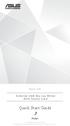 SBW-S1 PRO External USB Blu-ray Writer With Sound Card Quick Start Guide Polish v 1.0 Published February 2016 Copyright 2016 ASUSTeK Computer INC. All Rights Reserved. Wstęp Informacje ogólne Urządzenie
SBW-S1 PRO External USB Blu-ray Writer With Sound Card Quick Start Guide Polish v 1.0 Published February 2016 Copyright 2016 ASUSTeK Computer INC. All Rights Reserved. Wstęp Informacje ogólne Urządzenie
Krótka instrukcja obsługi ZELARIS ELEMENTS
 Krótka instrukcja obsługi ZELARIS ELEMENTS Spis treści 1. Instalacja... 3 2. Rejestracja/aktywacja... 4 3. Dodawanie kamer... 5 4. Obraz transmisji bezpośredniej... 6 5. Zapis... 6 6. Odtwarzanie... 7
Krótka instrukcja obsługi ZELARIS ELEMENTS Spis treści 1. Instalacja... 3 2. Rejestracja/aktywacja... 4 3. Dodawanie kamer... 5 4. Obraz transmisji bezpośredniej... 6 5. Zapis... 6 6. Odtwarzanie... 7
Instrukcja obsługi. Sterownik ścienny KJR10B/DP
 Instrukcja obsługi Sterownik ścienny KJR10B/DP Wyłączny importer Spis treści Parametry sterownika... 3 Parametry sterownika... 3 Nazwy i funkcje wyświetlacza sterownika ściennego... 4 Przyciski sterownika
Instrukcja obsługi Sterownik ścienny KJR10B/DP Wyłączny importer Spis treści Parametry sterownika... 3 Parametry sterownika... 3 Nazwy i funkcje wyświetlacza sterownika ściennego... 4 Przyciski sterownika
Płytka dotykowa TouchPad i klawiatura
 Płytka dotykowa TouchPad i klawiatura Instrukcja obsługi Copyright 2007 Hewlett-Packard Development Company, L.P. Windows jest zastrzeżonym znakiem towarowym firmy Microsoft Corporation, zarejestrowanym
Płytka dotykowa TouchPad i klawiatura Instrukcja obsługi Copyright 2007 Hewlett-Packard Development Company, L.P. Windows jest zastrzeżonym znakiem towarowym firmy Microsoft Corporation, zarejestrowanym
Moduł Pulpit opcji oraz Narzędzia. Opis v 1.0
 Moduł Pulpit opcji oraz Narzędzia. Opis v 1.0 Syriusz sp. z o.o. Rzeszów 2013 MODUŁ PULPIT OPCJI ORAZ NARZĘDZIA [1.0] OPIS str. 2 Spis treści Spis treści...2 Zmiany...3 1. Informacje ogólne...4 2. Praca
Moduł Pulpit opcji oraz Narzędzia. Opis v 1.0 Syriusz sp. z o.o. Rzeszów 2013 MODUŁ PULPIT OPCJI ORAZ NARZĘDZIA [1.0] OPIS str. 2 Spis treści Spis treści...2 Zmiany...3 1. Informacje ogólne...4 2. Praca
Skrócony podręcznik obsługi dla programu Wizualna poczta głosowa w wersji 8.5 lub nowszej
 QUICK START GUIDE Skrócony podręcznik obsługi dla programu Wizualna poczta głosowa w wersji 8.5 lub nowszej Czym jest Wizualna poczta głosowa? 2 Wizualna poczta głosowa w telefonie 2 Dostęp do Wizualna
QUICK START GUIDE Skrócony podręcznik obsługi dla programu Wizualna poczta głosowa w wersji 8.5 lub nowszej Czym jest Wizualna poczta głosowa? 2 Wizualna poczta głosowa w telefonie 2 Dostęp do Wizualna
Płytka dotykowa TouchPad i klawiatura
 Płytka dotykowa TouchPad i klawiatura Instrukcja obsługi Copyright 2007 Hewlett-Packard Development Company, L.P. Windows jest zastrzeżonym znakiem towarowym firmy Microsoft Corporation, zarejestrowanym
Płytka dotykowa TouchPad i klawiatura Instrukcja obsługi Copyright 2007 Hewlett-Packard Development Company, L.P. Windows jest zastrzeżonym znakiem towarowym firmy Microsoft Corporation, zarejestrowanym
Instrukcja instalacji programu Plantator oraz transferu pliku danych z/do PC kolektor danych PT-20
 BEXLAB RYSZARD MATUSZYK UL. BRZOZOWA 14 05-311 DĘBE WIELKIE TEL. KOM. 512-019-590 Instrukcja instalacji programu Plantator oraz transferu pliku danych z/do PC kolektor danych PT-20 http://bexlab.pl BEXLAB
BEXLAB RYSZARD MATUSZYK UL. BRZOZOWA 14 05-311 DĘBE WIELKIE TEL. KOM. 512-019-590 Instrukcja instalacji programu Plantator oraz transferu pliku danych z/do PC kolektor danych PT-20 http://bexlab.pl BEXLAB
Jabra Link 850. Podręcznik użytkownika. www.jabra.com
 Jabra Link 850 Podręcznik użytkownika www.jabra.com SPIS treści 1. Prezentacja produktu...3 1.1 Jabra LINK 850...3 1.2 Akcesoria dodatkowe...4 2. PODŁĄCZENIE URZĄDZENIA Jabra LINK 850...5 2.1 PODŁĄCZENIE
Jabra Link 850 Podręcznik użytkownika www.jabra.com SPIS treści 1. Prezentacja produktu...3 1.1 Jabra LINK 850...3 1.2 Akcesoria dodatkowe...4 2. PODŁĄCZENIE URZĄDZENIA Jabra LINK 850...5 2.1 PODŁĄCZENIE
PODRĘCZNIK UŻYTKOWNIKA
 PODRĘCZNIK UŻYTKOWNIKA ENGLISH NEDERLANDS DEUTSCH FRANÇAIS ESPAÑOL ITALIANO PORTUGUÊS POLSKI ČESKY MAGYAR SLOVENSKÝ SAFESCAN MC-Software OPROGRAMOWANIE DO LICZENIA PIENIĘDZY SPIS TREŚCI WPROWADZENIE I
PODRĘCZNIK UŻYTKOWNIKA ENGLISH NEDERLANDS DEUTSCH FRANÇAIS ESPAÑOL ITALIANO PORTUGUÊS POLSKI ČESKY MAGYAR SLOVENSKÝ SAFESCAN MC-Software OPROGRAMOWANIE DO LICZENIA PIENIĘDZY SPIS TREŚCI WPROWADZENIE I
Ashampoo Rescue Disc
 1 Ashampoo Rescue Disc Oprogramowanie pozwala na utworzenie nośnika odzyskiwania system na płycie CD, DVD lub nośniku USB. Ten system awaryjny jest zalecany w dwóch sytuacjach: 1. W celu przywrócenia kopii
1 Ashampoo Rescue Disc Oprogramowanie pozwala na utworzenie nośnika odzyskiwania system na płycie CD, DVD lub nośniku USB. Ten system awaryjny jest zalecany w dwóch sytuacjach: 1. W celu przywrócenia kopii
Urządzenia wskazujące i klawiatura Instrukcja obsługi
 Urządzenia wskazujące i klawiatura Instrukcja obsługi Copyright 2007 Hewlett-Packard Development Company, L.P. Windows jest zastrzeżonym znakiem towarowym firmy Microsoft Corporation, zarejestrowanym w
Urządzenia wskazujące i klawiatura Instrukcja obsługi Copyright 2007 Hewlett-Packard Development Company, L.P. Windows jest zastrzeżonym znakiem towarowym firmy Microsoft Corporation, zarejestrowanym w
Urządzenia wskazujące i klawiatura
 Urządzenia wskazujące i klawiatura Instrukcja obsługi Copyright 2006 Hewlett-Packard Development Company, L.P. Microsoft i Windows są zastrzeżonymi w Stanach Zjednoczonych znakami towarowymi firmy Microsoft
Urządzenia wskazujące i klawiatura Instrukcja obsługi Copyright 2006 Hewlett-Packard Development Company, L.P. Microsoft i Windows są zastrzeżonymi w Stanach Zjednoczonych znakami towarowymi firmy Microsoft
Przewodnik Google Cloud Print
 Przewodnik Google Cloud Print Wersja 0 POL Definicje oznaczeń W tym podręczniku użytkownika zastosowano następującą ikonę: Uwagi informują o tym, jak należy reagować w danej sytuacji, lub zawierają porady
Przewodnik Google Cloud Print Wersja 0 POL Definicje oznaczeń W tym podręczniku użytkownika zastosowano następującą ikonę: Uwagi informują o tym, jak należy reagować w danej sytuacji, lub zawierają porady
System Informatyczny CELAB. Przygotowanie programu do pracy - Ewidencja Czasu Pracy
 Instrukcja obsługi programu 2.11. Przygotowanie programu do pracy - ECP Architektura inter/intranetowa System Informatyczny CELAB Przygotowanie programu do pracy - Ewidencja Czasu Pracy Spis treści 1.
Instrukcja obsługi programu 2.11. Przygotowanie programu do pracy - ECP Architektura inter/intranetowa System Informatyczny CELAB Przygotowanie programu do pracy - Ewidencja Czasu Pracy Spis treści 1.
Urządzenia wskazujące i klawiatura Instrukcja obsługi
 Urządzenia wskazujące i klawiatura Instrukcja obsługi Copyright 2009 Hewlett-Packard Development Company, L.P. Windows jest zastrzeżonym znakiem towarowym firmy Microsoft Corporation, zarejestrowanym w
Urządzenia wskazujące i klawiatura Instrukcja obsługi Copyright 2009 Hewlett-Packard Development Company, L.P. Windows jest zastrzeżonym znakiem towarowym firmy Microsoft Corporation, zarejestrowanym w
Urządzenia wskazujące i klawiatura Instrukcja obsługi
 Urządzenia wskazujące i klawiatura Instrukcja obsługi Copyright 2009 Hewlett-Packard Development Company, L.P. Windows jest zastrzeżonym znakiem towarowym firmy Microsoft Corporation, zarejestrowanym w
Urządzenia wskazujące i klawiatura Instrukcja obsługi Copyright 2009 Hewlett-Packard Development Company, L.P. Windows jest zastrzeżonym znakiem towarowym firmy Microsoft Corporation, zarejestrowanym w
STEROWNIKI NANO-PLC NA PRZYKŁADZIE STEROWNIKA LOGO!
 STEROWNIKI NANO-PLC NA PRZYKŁADZIE STEROWNIKA LOGO! SPIS TREŚCI STEROWNIKI NANO-PLC BUDOWA STEROWNIKA NANO-PLC PARAMETRY LOGO! OPROGRAMOWANIE NARZĘDZIOWE ZESTAW FUNKCJI W LOGO! PRZYKŁADY PROGRAMÓW STEROWNIKI
STEROWNIKI NANO-PLC NA PRZYKŁADZIE STEROWNIKA LOGO! SPIS TREŚCI STEROWNIKI NANO-PLC BUDOWA STEROWNIKA NANO-PLC PARAMETRY LOGO! OPROGRAMOWANIE NARZĘDZIOWE ZESTAW FUNKCJI W LOGO! PRZYKŁADY PROGRAMÓW STEROWNIKI
MUltimedia internet Instrukcja Instalacji
 MUltimedia internet Instrukcja Instalacji MUltimedia internet Instrukcja Instalacji 1 2 MULTIMEDIA Internet 1. Zestaw instalacyjny 4 2. Budowa modemu ADSL 5 3. Podłączenie modemu ADSL 7 4. Konfiguracja
MUltimedia internet Instrukcja Instalacji MUltimedia internet Instrukcja Instalacji 1 2 MULTIMEDIA Internet 1. Zestaw instalacyjny 4 2. Budowa modemu ADSL 5 3. Podłączenie modemu ADSL 7 4. Konfiguracja
TAB Caps Lock Shift Ctrl Alt UWAGA! polski - programisty" Space
 MONITOR: CRT LCD Monitor oprócz najważniejszej części - ekranu posiada kilka istotnych elementów. Są nimi: wyłącznik sieciowy, kontrolka włączenia do sieci, pokrętła lub przyciski regulacji jasności, kontrastu,
MONITOR: CRT LCD Monitor oprócz najważniejszej części - ekranu posiada kilka istotnych elementów. Są nimi: wyłącznik sieciowy, kontrolka włączenia do sieci, pokrętła lub przyciski regulacji jasności, kontrastu,
Ekran startowy płyty instalacyjnej umozliwia nam wybór
 Instalacja opensuse 10.2 screen po screenie Poniżej prezentuje instalację krok po kroku opensuse 10.2. Poszczególne screeny przedstawiają pełny proces instalacji od uruchomienia komputera z płyty instalacyjnej
Instalacja opensuse 10.2 screen po screenie Poniżej prezentuje instalację krok po kroku opensuse 10.2. Poszczególne screeny przedstawiają pełny proces instalacji od uruchomienia komputera z płyty instalacyjnej
Urządzenia wskazujące i klawiatura Instrukcja obsługi
 Urządzenia wskazujące i klawiatura Instrukcja obsługi Copyright 2008 Hewlett-Packard Development Company, L.P. Windows jest zastrzeżonym znakiem towarowym firmy Microsoft Corporation, zarejestrowanym w
Urządzenia wskazujące i klawiatura Instrukcja obsługi Copyright 2008 Hewlett-Packard Development Company, L.P. Windows jest zastrzeżonym znakiem towarowym firmy Microsoft Corporation, zarejestrowanym w
Urządzenia wskazujące i klawiatura Instrukcja obsługi
 Urządzenia wskazujące i klawiatura Instrukcja obsługi Copyright 2007 Hewlett-Packard Development Company, L.P. Windows jest zastrzeżonym znakiem towarowym firmy Microsoft Corporation, zarejestrowanym w
Urządzenia wskazujące i klawiatura Instrukcja obsługi Copyright 2007 Hewlett-Packard Development Company, L.P. Windows jest zastrzeżonym znakiem towarowym firmy Microsoft Corporation, zarejestrowanym w
INSTRUKCJA OBSŁUGI PILOTA DreamFIRE
 INSTRUKCJA OBSŁUGI PILOTA DreamFIRE SYMBOLE WYŚWIETLACZA BLOKADA RODZICIELSKA GODZINA POZIOM SYGNAŁU TRYB TERMOSTATU STAN BATERII ODLICZANIE F LUB C TRYB PROGRAMU TRYB ECO TEMPERATURA WYJŚCIE DODATKOWE
INSTRUKCJA OBSŁUGI PILOTA DreamFIRE SYMBOLE WYŚWIETLACZA BLOKADA RODZICIELSKA GODZINA POZIOM SYGNAŁU TRYB TERMOSTATU STAN BATERII ODLICZANIE F LUB C TRYB PROGRAMU TRYB ECO TEMPERATURA WYJŚCIE DODATKOWE
PODRĘCZNIK OBSŁUGI DENVER MPG-4054 NR Odtwarzacz medialny
 PODRĘCZNIK OBSŁUGI DENVER MPG-4054 NR Odtwarzacz medialny Odtwarzacz wideo MP4 jest pełnym odtwarzaczem multimedialnym. Oznacza to, że odtwarza fotografie i e-booki tekstowe, nagrywa i odtwarza żywe audio
PODRĘCZNIK OBSŁUGI DENVER MPG-4054 NR Odtwarzacz medialny Odtwarzacz wideo MP4 jest pełnym odtwarzaczem multimedialnym. Oznacza to, że odtwarza fotografie i e-booki tekstowe, nagrywa i odtwarza żywe audio
INTERAKTYWNA APLIKACJA MAPOWA MIASTA RYBNIKA INSTRUKCJA OBSŁUGI
 INTERAKTYWNA APLIKACJA MAPOWA MIASTA RYBNIKA INSTRUKCJA OBSŁUGI Spis treści Budowa okna aplikacji i narzędzia podstawowe... 4 Okno aplikacji... 5 Legenda... 5 Główne okno mapy... 5 Mapa przeglądowa...
INTERAKTYWNA APLIKACJA MAPOWA MIASTA RYBNIKA INSTRUKCJA OBSŁUGI Spis treści Budowa okna aplikacji i narzędzia podstawowe... 4 Okno aplikacji... 5 Legenda... 5 Główne okno mapy... 5 Mapa przeglądowa...
Type ETO2 Controller for ice and snow melting
 Type ETO2 Controller for ice and snow melting 57652 06/08 (BJ) English page 2 Deutsch page 14 page 26 Russian page 38 SPIS TREŚCI Wyjaśnienie pojęć.................... Strona 26 Wprowadzenie.....................
Type ETO2 Controller for ice and snow melting 57652 06/08 (BJ) English page 2 Deutsch page 14 page 26 Russian page 38 SPIS TREŚCI Wyjaśnienie pojęć.................... Strona 26 Wprowadzenie.....................
Urządzenia wskazujące i klawiatura Instrukcja obsługi
 Urządzenia wskazujące i klawiatura Instrukcja obsługi Copyright 2009 Hewlett-Packard Development Company, L.P. Windows jest zastrzeżonym znakiem towarowym firmy Microsoft Corporation, zarejestrowanym w
Urządzenia wskazujące i klawiatura Instrukcja obsługi Copyright 2009 Hewlett-Packard Development Company, L.P. Windows jest zastrzeżonym znakiem towarowym firmy Microsoft Corporation, zarejestrowanym w
Pracownia internetowa w każdej szkole. Opiekun pracowni internetowej SBS 2003 PING
 Instrukcja numer PING Pracownia internetowa w każdej szkole Opiekun pracowni internetowej SBS 2003 PING Poniższe rozwiązanie opisuje, jak zapisywać i odtwarzać obrazy całych dysków lub poszczególne partycje
Instrukcja numer PING Pracownia internetowa w każdej szkole Opiekun pracowni internetowej SBS 2003 PING Poniższe rozwiązanie opisuje, jak zapisywać i odtwarzać obrazy całych dysków lub poszczególne partycje
Zainstalowana po raz pierwszy aplikacja wymaga aktualizacji bazy danych obsługiwanych sterowników.
 FRISKO-MOBILE Aplikacja FRISKO-MOBILE przeznaczona jest do zdalnej obsługi sterowników FRISKO podłączonych do sieci LAN o stałym adresie IP za pośrednictwem wbudowanych lub zewnętrznych modułów komunikacyjnych.
FRISKO-MOBILE Aplikacja FRISKO-MOBILE przeznaczona jest do zdalnej obsługi sterowników FRISKO podłączonych do sieci LAN o stałym adresie IP za pośrednictwem wbudowanych lub zewnętrznych modułów komunikacyjnych.
Konfiguracja historii plików
 Wielu producentów oprogramowania oferuje zaawansowane rozwiązania do wykonywania kopii zapasowych plików użytkownika czy to na dyskach lokalnych czy w chmurze. Warto jednak zastanowić się czy instalacja
Wielu producentów oprogramowania oferuje zaawansowane rozwiązania do wykonywania kopii zapasowych plików użytkownika czy to na dyskach lokalnych czy w chmurze. Warto jednak zastanowić się czy instalacja
Urządzenia wskazujące i klawiatura Instrukcja obsługi
 Urządzenia wskazujące i klawiatura Instrukcja obsługi Copyright 2009 Hewlett-Packard Development Company, L.P. Microsoft i Windows są zastrzeżonymi w Stanach Zjednoczonych znakami towarowymi firmy Microsoft
Urządzenia wskazujące i klawiatura Instrukcja obsługi Copyright 2009 Hewlett-Packard Development Company, L.P. Microsoft i Windows są zastrzeżonymi w Stanach Zjednoczonych znakami towarowymi firmy Microsoft
DB-2180 Binocular LCD DigiCam. Informacje o produkcie D E B C
 Informacje o produkcie F D E L K J A B C PL G H I A: Obiektyw lornetki (stały, 8-krotny zoom) B: Obiektyw aparatu cyfrowego (stały, 8-krotny zoom) C: Pokrętło ostrości aparatu cyfrowego D: Wyświetlacz
Informacje o produkcie F D E L K J A B C PL G H I A: Obiektyw lornetki (stały, 8-krotny zoom) B: Obiektyw aparatu cyfrowego (stały, 8-krotny zoom) C: Pokrętło ostrości aparatu cyfrowego D: Wyświetlacz
Skróty klawiaturowe Photoshop 7CE
 Skróty klawiaturowe Photoshop 7CE Widok... 1 Zaznaczanie i przesuwanie obiektów... 2 Malowanie... 3 Edycja... 4 Edycja ścieżki*... 5 Odcinanie i optymalizacja... 5 Widok Dopasowanie obrazka do ekranu Dwukrotne
Skróty klawiaturowe Photoshop 7CE Widok... 1 Zaznaczanie i przesuwanie obiektów... 2 Malowanie... 3 Edycja... 4 Edycja ścieżki*... 5 Odcinanie i optymalizacja... 5 Widok Dopasowanie obrazka do ekranu Dwukrotne
Urządzenia wskazujące i klawiatura Instrukcja obsługi
 Urządzenia wskazujące i klawiatura Instrukcja obsługi Copyright 2007 Hewlett-Packard Development Company, L.P. Microsoft i Windows są zastrzeżonymi znakami towarowymi firmy Microsoft Corporation. Informacje
Urządzenia wskazujące i klawiatura Instrukcja obsługi Copyright 2007 Hewlett-Packard Development Company, L.P. Microsoft i Windows są zastrzeżonymi znakami towarowymi firmy Microsoft Corporation. Informacje
Zabezpieczenia. Instrukcja obsługi
 Zabezpieczenia Instrukcja obsługi Copyright 2006 Hewlett-Packard Development Company, L.P. Microsoft i Windows są zastrzeżonymi w Stanach Zjednoczonych znakami towarowymi firmy Microsoft Corporation. Informacje
Zabezpieczenia Instrukcja obsługi Copyright 2006 Hewlett-Packard Development Company, L.P. Microsoft i Windows są zastrzeżonymi w Stanach Zjednoczonych znakami towarowymi firmy Microsoft Corporation. Informacje
Urządzenia wskazujące i klawiatura Instrukcja obsługi
 Urządzenia wskazujące i klawiatura Instrukcja obsługi Copyright 2009 Hewlett-Packard Development Company, L.P. Windows jest zastrzeżonym znakiem towarowym firmy Microsoft Corporation, zarejestrowanym w
Urządzenia wskazujące i klawiatura Instrukcja obsługi Copyright 2009 Hewlett-Packard Development Company, L.P. Windows jest zastrzeżonym znakiem towarowym firmy Microsoft Corporation, zarejestrowanym w
Urządzenia wskazujące i klawiatura Instrukcja obsługi
 Urządzenia wskazujące i klawiatura Instrukcja obsługi Copyright 2008 Hewlett-Packard Development Company, L.P. Microsoft i Windows są zastrzeżonymi w Stanach Zjednoczonych znakami towarowymi firmy Microsoft
Urządzenia wskazujące i klawiatura Instrukcja obsługi Copyright 2008 Hewlett-Packard Development Company, L.P. Microsoft i Windows są zastrzeżonymi w Stanach Zjednoczonych znakami towarowymi firmy Microsoft
Konfigurator opisuje proces instalacji i konfiguracji karty sieciowej bezprzewodowej D-Link DWL-520+ w systemach /2000/XP /
 KONFIGURATOR Konfigurator opisuje proces instalacji i konfiguracji karty sieciowej bezprzewodowej D-Link DWL-520+ w systemach /2000/XP / 1. Instalowanie sterowników karty sieciowej. Podczas pierwszej instalacji
KONFIGURATOR Konfigurator opisuje proces instalacji i konfiguracji karty sieciowej bezprzewodowej D-Link DWL-520+ w systemach /2000/XP / 1. Instalowanie sterowników karty sieciowej. Podczas pierwszej instalacji
Jak: Kopiować. Wysyłać cyfrowo. Faksować. Przechowywać zlecenia
 Urządzenie wielofunkcyjne HP Color LaserJet seria CM6030/6040 Skrócona instrukcja obsługi Jak: Kopiować Wysyłać cyfrowo Faksować Przechowywać zlecenia www.hp.com/support/cljcm6030mfp www.hp.com/support/cljcm6040mfp
Urządzenie wielofunkcyjne HP Color LaserJet seria CM6030/6040 Skrócona instrukcja obsługi Jak: Kopiować Wysyłać cyfrowo Faksować Przechowywać zlecenia www.hp.com/support/cljcm6030mfp www.hp.com/support/cljcm6040mfp
Poniżej instrukcja użytkowania platformy
 Adres dostępowy: http://online.inter-edukacja.wsns.pl/ Poniżej instrukcja użytkowania platformy WYŻSZA SZKOŁA NAUK SPOŁECZNYCH z siedzibą w Lublinie SZKOLENIA PRZEZ INTERNET Instrukcja użytkowania platformy
Adres dostępowy: http://online.inter-edukacja.wsns.pl/ Poniżej instrukcja użytkowania platformy WYŻSZA SZKOŁA NAUK SPOŁECZNYCH z siedzibą w Lublinie SZKOLENIA PRZEZ INTERNET Instrukcja użytkowania platformy
Urządzenia wskazujące i klawiatura Instrukcja obsługi
 Urządzenia wskazujące i klawiatura Instrukcja obsługi Copyright 2009 Hewlett-Packard Development Company, L.P. Informacje zawarte w niniejszym dokumencie mogą zostać zmienione bez powiadomienia. Jedyne
Urządzenia wskazujące i klawiatura Instrukcja obsługi Copyright 2009 Hewlett-Packard Development Company, L.P. Informacje zawarte w niniejszym dokumencie mogą zostać zmienione bez powiadomienia. Jedyne
Zarządzanie Zasobami by CTI. Instrukcja
 Zarządzanie Zasobami by CTI Instrukcja Spis treści 1. Opis programu... 3 2. Konfiguracja... 4 3. Okno główne programu... 5 3.1. Narzędzia do zarządzania zasobami... 5 3.2. Oś czasu... 7 3.3. Wykres Gantta...
Zarządzanie Zasobami by CTI Instrukcja Spis treści 1. Opis programu... 3 2. Konfiguracja... 4 3. Okno główne programu... 5 3.1. Narzędzia do zarządzania zasobami... 5 3.2. Oś czasu... 7 3.3. Wykres Gantta...
PERSON Kraków 2002.11.27
 PERSON Kraków 2002.11.27 SPIS TREŚCI 1 INSTALACJA...2 2 PRACA Z PROGRAMEM...3 3. ZAKOŃCZENIE PRACY...4 1 1 Instalacja Aplikacja Person pracuje w połączeniu z czytnikiem personalizacyjnym Mifare firmy ASEC
PERSON Kraków 2002.11.27 SPIS TREŚCI 1 INSTALACJA...2 2 PRACA Z PROGRAMEM...3 3. ZAKOŃCZENIE PRACY...4 1 1 Instalacja Aplikacja Person pracuje w połączeniu z czytnikiem personalizacyjnym Mifare firmy ASEC
Urządzenia wskazujące i klawiatura Instrukcja obsługi
 Urządzenia wskazujące i klawiatura Instrukcja obsługi Copyright 2009 Hewlett-Packard Development Company, L.P. Microsoft i Windows są zastrzeżonymi w Stanach Zjednoczonych znakami towarowymi firmy Microsoft
Urządzenia wskazujące i klawiatura Instrukcja obsługi Copyright 2009 Hewlett-Packard Development Company, L.P. Microsoft i Windows są zastrzeżonymi w Stanach Zjednoczonych znakami towarowymi firmy Microsoft
Bezprzewodowa karta sieciowa Micro USB N150 - Podręcznik instalacji
 Bezprzewodowa karta sieciowa Micro USB N150 - Podręcznik instalacji Niniejszy przewodnik przedstawia ekspresową instalację za pomocą kreatora NETGEAR Smart Wizard i instalację samodzielnego sterownika
Bezprzewodowa karta sieciowa Micro USB N150 - Podręcznik instalacji Niniejszy przewodnik przedstawia ekspresową instalację za pomocą kreatora NETGEAR Smart Wizard i instalację samodzielnego sterownika
Urządzenia wskazujące i klawiatura Instrukcja obsługi
 Urządzenia wskazujące i klawiatura Instrukcja obsługi Copyright 2008 Hewlett-Packard Development Company, L.P. Windows jest zastrzeżonym znakiem towarowym firmy Microsoft Corporation, zarejestrowanym w
Urządzenia wskazujące i klawiatura Instrukcja obsługi Copyright 2008 Hewlett-Packard Development Company, L.P. Windows jest zastrzeżonym znakiem towarowym firmy Microsoft Corporation, zarejestrowanym w
Urządzenia wskazujące i klawiatura Instrukcja obsługi
 Urządzenia wskazujące i klawiatura Instrukcja obsługi Copyright 2009 Hewlett-Packard Development Company, L.P. Windows jest zastrzeżonym znakiem towarowym firmy Microsoft Corporation, zarejestrowanym w
Urządzenia wskazujące i klawiatura Instrukcja obsługi Copyright 2009 Hewlett-Packard Development Company, L.P. Windows jest zastrzeżonym znakiem towarowym firmy Microsoft Corporation, zarejestrowanym w
CHEVROLET MYLINK. Krótki przewodnik
 CHEVROLET MYLINK Krótki przewodnik Chevrolet MyLink to system informacyjno-multimedialny, który poprawia komfort jazdy dzięki prostym złączom, możliwości zintegrowania smartfona oraz 7-calowemu ekranowi
CHEVROLET MYLINK Krótki przewodnik Chevrolet MyLink to system informacyjno-multimedialny, który poprawia komfort jazdy dzięki prostym złączom, możliwości zintegrowania smartfona oraz 7-calowemu ekranowi
Urządzenia wskazujące i klawiatura
 Urządzenia wskazujące i klawiatura Instrukcja obsługi Copyright 2007 Hewlett-Packard Development Company, L.P. Windows jest zastrzeżonym znakiem towarowym firmy Microsoft Corporation, zarejestrowanym w
Urządzenia wskazujące i klawiatura Instrukcja obsługi Copyright 2007 Hewlett-Packard Development Company, L.P. Windows jest zastrzeżonym znakiem towarowym firmy Microsoft Corporation, zarejestrowanym w
DJCONTROL INSTINCT I DJUCED PIERWSZE KROKI
 DJCONTROL INSTINCT I DJUCED PIERWSZE KROKI INSTALACJA Włóż płytę CD-ROM. Uruchom program instalacyjny. Wykonaj instrukcje. 1 6 2 7 3 4 5 1- alans kanałów 1 2 (wyjście miksu) 2- Głośność kanału 1 (lewego)
DJCONTROL INSTINCT I DJUCED PIERWSZE KROKI INSTALACJA Włóż płytę CD-ROM. Uruchom program instalacyjny. Wykonaj instrukcje. 1 6 2 7 3 4 5 1- alans kanałów 1 2 (wyjście miksu) 2- Głośność kanału 1 (lewego)
Urz dzenia wskazuj ce i klawiatura
 Urz dzenia wskazuj ce i klawiatura Numer katalogowy dokumentu: 430227-241 Stycze 2007 r. W tym podręczniku opisano urządzenia wskazujące i klawiaturę. Spis tre ci 1 Urz dzenia wskazuj ce Płytka dotykowa
Urz dzenia wskazuj ce i klawiatura Numer katalogowy dokumentu: 430227-241 Stycze 2007 r. W tym podręczniku opisano urządzenia wskazujące i klawiaturę. Spis tre ci 1 Urz dzenia wskazuj ce Płytka dotykowa
Microsoft Management Console
 Microsoft Management Console Konsola zarządzania jest narzędziem pozwalającym w prosty sposób konfigurować i kontrolować pracę praktycznie wszystkich mechanizmów i usług dostępnych w sieci Microsoft. Co
Microsoft Management Console Konsola zarządzania jest narzędziem pozwalającym w prosty sposób konfigurować i kontrolować pracę praktycznie wszystkich mechanizmów i usług dostępnych w sieci Microsoft. Co
Konfiguracja programu Outlook 2007 do pracy z nowym serwerem poczty (Exchange)
 IBIB PAN, 2014-07-21 Konfiguracja programu Outlook 2007 do pracy z nowym serwerem poczty (Exchange) 1. Otwieramy Panel Sterowania, przełączamy Widok na Duże ikony (przełączanie widoków znajduje się w prawym
IBIB PAN, 2014-07-21 Konfiguracja programu Outlook 2007 do pracy z nowym serwerem poczty (Exchange) 1. Otwieramy Panel Sterowania, przełączamy Widok na Duże ikony (przełączanie widoków znajduje się w prawym
INSTRUKCJA DO PROGRAMU LICZARKA 2000 v 2.56
 INSTRUKCJA DO PROGRAMU LICZARKA 2000 v 2.56 Program Liczarka 2000 służy do archiwizowania i drukowania rozliczeń z przeprowadzonych transakcji pieniężnych. INSTALACJA PROGRAMU Program instalujemy na komputerze
INSTRUKCJA DO PROGRAMU LICZARKA 2000 v 2.56 Program Liczarka 2000 służy do archiwizowania i drukowania rozliczeń z przeprowadzonych transakcji pieniężnych. INSTALACJA PROGRAMU Program instalujemy na komputerze
Adapter USB do CB32. MDH-SYSTEM ul. Bajkowa 5, Lublin tel./fax.81-444-62-85 lub kom.693-865-235 e mail: info@mdh-system.pl
 MDH System Strona 1 MDH-SYSTEM ul. Bajkowa 5, Lublin tel./fax.81-444-62-85 lub kom.693-865-235 e mail: info@mdh-system.pl Adapter USB do CB32 Produkt z kategorii: Elmes Cena: 42.00 zł z VAT (34.15 zł netto)
MDH System Strona 1 MDH-SYSTEM ul. Bajkowa 5, Lublin tel./fax.81-444-62-85 lub kom.693-865-235 e mail: info@mdh-system.pl Adapter USB do CB32 Produkt z kategorii: Elmes Cena: 42.00 zł z VAT (34.15 zł netto)
Rejestrator IXR7 Dostęp sieciowy do rejestratora. Rejestrator IXR7. Dostęp sieciowy do rejestratora -1-
 Rejestrator IXR7 Dostęp sieciowy do rejestratora -1- Spis treści Rejestrator IXR7 Dostęp sieciowy do rejestratora 1. Przygotowanie rejestratora do pracy w sieci...3 1.1. Ustawienia adresu IP i portów...3
Rejestrator IXR7 Dostęp sieciowy do rejestratora -1- Spis treści Rejestrator IXR7 Dostęp sieciowy do rejestratora 1. Przygotowanie rejestratora do pracy w sieci...3 1.1. Ustawienia adresu IP i portów...3
Symfonia Produkcja Instrukcja instalacji. Wersja 2013
 Symfonia Produkcja Instrukcja instalacji Wersja 2013 Windows jest znakiem towarowym firmy Microsoft Corporation. Adobe, Acrobat, Acrobat Reader, Acrobat Distiller są zastrzeżonymi znakami towarowymi firmy
Symfonia Produkcja Instrukcja instalacji Wersja 2013 Windows jest znakiem towarowym firmy Microsoft Corporation. Adobe, Acrobat, Acrobat Reader, Acrobat Distiller są zastrzeżonymi znakami towarowymi firmy
TMW HC912 PROGRAMATOR MIKROKONTROLERÓW MOTOROLA HC912
 TMW HC912 PROGRAMATOR MIKROKONTROLERÓW MOTOROLA HC912 RYDUŁTOWY 2006 1. Wstęp Oferowany programator TMW HC912 to urządzenie umożliwiające programowanie i odczyt pamięci Flash/EEPROM mikrokontrolerów Motorola
TMW HC912 PROGRAMATOR MIKROKONTROLERÓW MOTOROLA HC912 RYDUŁTOWY 2006 1. Wstęp Oferowany programator TMW HC912 to urządzenie umożliwiające programowanie i odczyt pamięci Flash/EEPROM mikrokontrolerów Motorola
Urządzenia wskazujące i klawiatura Instrukcja obsługi
 Urządzenia wskazujące i klawiatura Instrukcja obsługi Copyright 2009 Hewlett-Packard Development Company, L.P. Microsoft i Windows są zastrzeżonymi w Stanach Zjednoczonych znakami towarowymi firmy Microsoft
Urządzenia wskazujące i klawiatura Instrukcja obsługi Copyright 2009 Hewlett-Packard Development Company, L.P. Microsoft i Windows są zastrzeżonymi w Stanach Zjednoczonych znakami towarowymi firmy Microsoft
INSTRUKCJA OBSŁUGI URZĄDZENIA: 0101872HC8201
 INSTRUKCJA OBSŁUGI URZĄDZENIA: PZ-41SLB-E PL 0101872HC8201 2 Dziękujemy za zakup urządzeń Lossnay. Aby uŝytkowanie systemu Lossnay było prawidłowe i bezpieczne, przed pierwszym uŝyciem przeczytaj niniejszą
INSTRUKCJA OBSŁUGI URZĄDZENIA: PZ-41SLB-E PL 0101872HC8201 2 Dziękujemy za zakup urządzeń Lossnay. Aby uŝytkowanie systemu Lossnay było prawidłowe i bezpieczne, przed pierwszym uŝyciem przeczytaj niniejszą
3S TeleCloud - Aplikacje Instrukcja użytkowania usługi 3S KONTAKTY
 \ 3S TeleCloud - Aplikacje Instrukcja użytkowania usługi 3S KONTAKTY SPIS TREŚCI 1. LOGOWANIE DO APLIKACJI... 3 2. WYGLĄD OKNA... 4 4. MOJE KONTAKTY... 5 4.1. KONTKATY PUBLICZNE... 6 4.1.1. EDYCJA KONTAKTU...
\ 3S TeleCloud - Aplikacje Instrukcja użytkowania usługi 3S KONTAKTY SPIS TREŚCI 1. LOGOWANIE DO APLIKACJI... 3 2. WYGLĄD OKNA... 4 4. MOJE KONTAKTY... 5 4.1. KONTKATY PUBLICZNE... 6 4.1.1. EDYCJA KONTAKTU...
Urządzenia wskazujące i klawiatura Instrukcja obsługi
 Urządzenia wskazujące i klawiatura Instrukcja obsługi Copyright 2007 Hewlett-Packard Development Company, L.P. Microsoft i Windows są zastrzeżonymi w Stanach Zjednoczonych znakami towarowymi firmy Microsoft
Urządzenia wskazujące i klawiatura Instrukcja obsługi Copyright 2007 Hewlett-Packard Development Company, L.P. Microsoft i Windows są zastrzeżonymi w Stanach Zjednoczonych znakami towarowymi firmy Microsoft
INSTRUKCJA OBSŁUGI TIMER REMOTE SWITCH TRS06. Dla modeli NIKON D90/ D5000/ D7000/ D3100/ D5100
 INSTRUKCJA OBSŁUGI TIMER REMOTE SWITCH TRS06 Dla modeli NIKON D90/ D5000/ D7000/ D3100/ D5100 Schemat produktu dla serii TRS00 11 2 3 4 5 6 7 8 9 1 10 1. Połączenia dla róŝnych modeli aparatów 2. Kabel
INSTRUKCJA OBSŁUGI TIMER REMOTE SWITCH TRS06 Dla modeli NIKON D90/ D5000/ D7000/ D3100/ D5100 Schemat produktu dla serii TRS00 11 2 3 4 5 6 7 8 9 1 10 1. Połączenia dla róŝnych modeli aparatów 2. Kabel
Zegar cyfrowy DCF Conrad
 INSTRUKCJA OBSŁUGI Zegar cyfrowy DCF Conrad Nr produktu 671730 Strona 1 z 5 1. Przeznaczenie Ten budzik ma następujące funkcje: dokładny czas, zagraniczne ustawienie czasu, czas zimowy/czas letni, podwójny
INSTRUKCJA OBSŁUGI Zegar cyfrowy DCF Conrad Nr produktu 671730 Strona 1 z 5 1. Przeznaczenie Ten budzik ma następujące funkcje: dokładny czas, zagraniczne ustawienie czasu, czas zimowy/czas letni, podwójny
GEO-SYSTEM Sp. z o.o. GEO-RCiWN Rejestr Cen i Wartości Nieruchomości Podręcznik dla uŝytkowników modułu wyszukiwania danych Warszawa 2007
 GEO-SYSTEM Sp. z o.o. 02-732 Warszawa, ul. Podbipięty 34 m. 7, tel./fax 847-35-80, 853-31-15 http:\\www.geo-system.com.pl e-mail:geo-system@geo-system.com.pl GEO-RCiWN Rejestr Cen i Wartości Nieruchomości
GEO-SYSTEM Sp. z o.o. 02-732 Warszawa, ul. Podbipięty 34 m. 7, tel./fax 847-35-80, 853-31-15 http:\\www.geo-system.com.pl e-mail:geo-system@geo-system.com.pl GEO-RCiWN Rejestr Cen i Wartości Nieruchomości
Seria P-662HW-Dx. Bezprzewodowy modem ADSL2+ z routerem. Skrócona instrukcja obsługi
 Bezprzewodowy modem ADSL2+ z routerem Skrócona instrukcja obsługi Wersja 3.40 Edycja 1 3/2006 Informacje ogólne Posługując się dołączoną płytą CD lub postępując zgodnie ze wskazówkami w tej Skróconej instrukcji
Bezprzewodowy modem ADSL2+ z routerem Skrócona instrukcja obsługi Wersja 3.40 Edycja 1 3/2006 Informacje ogólne Posługując się dołączoną płytą CD lub postępując zgodnie ze wskazówkami w tej Skróconej instrukcji
